OneDriveの共有機能には2種類の方法がある
OneDriveには、外部からパソコンにアクセスしてファイルを操作できる機能もある。たとえば、「仕事で出かけた先で、自宅のパソコンにしかないファイルが急に必要になった」というような場合に便利だ。また、OneDriveで別のユーザーとファイルを共有するための設定も見ていこう。
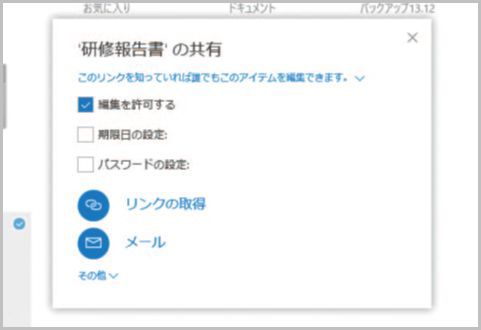
OneDriveで自宅PCのファイル操作
OneDriveで外部からパソコンにアクセスしてファイルを操作する機能を利用するには、自宅のパソコンの電源が入っていて、ネットに接続されていることが条件。また、あらかじめ設定を有効にしておく必要がある。
自宅のパソコンにあるファイルを外出先から利用する設定は、自宅のパソコンでOneDriveの「設定」画面を開き、「設定」タブの「OneDriveを使ってこのPC上のファイルにアクセスできるようにする」にチェックを付ける。
ブラウザーでOneDrive(https://onedrive.live.com/)にアクセスしてサインインし、画面左の「PC」をクリックしてパソコンの名前をクリック。説明にしたがってセキュリティコードで認証を行うと、ファイルを操作できるようになる。
OneDriveに保存したファイルをほかのユーザーにも見てもらいたい場合に便利なのが「共有」の機能だ。
OneDriveで共有方法は2種類ある
共有には、特定の共有相手のメールアドレスを指定する方法と、そのリンクを知っている人なら誰でもファイルにアクセスできる共有リンクを取得する方法の2種類がある。共有するファイルは、編集の可否を指定したり、閲覧期限やパスワードを設定することも可能だ。
OneDrive(https://onedrive.live.com)にアクセスし、共有するファイルを右クリックして「共有」をクリック。相手のメールアドレスを指定する場合は、メールアイコンをクリックする。共有リンクを取得する場合は、リンクアイコンをクリックして表示されるURLを相手に伝えよう。
共有相手のメールアドレスを入力して、共有リンクと共に送るメッセージを入力したら「共有」をクリックする。
























